
Der er ingen hurtigere måde at navigere på din computer end med tastaturgenveje , og Windows fortsætter med at tilføj mere med hver nye version . Alt begynder dog på proceslinjen og startmenuen, så det er virkelig praktisk at bruge dem uden nogensinde at klikke med musen. Her er nogle nyttige tastaturgenveje til at arbejde med Windows proceslinje.
RELATEREDE: De 20 vigtigste tastaturgenveje til Windows-pc'er
Tastaturgenveje til at arbejde med Start-menuen
Der er ikke mange specifikke tastaturgenveje til at arbejde med Start-menuen, men du kan stadig bruge dit tastatur til at navigere i det og starte apps. For det første kan du åbne Start-menuen ved at trykke på Windows-tasten eller ved at trykke på Ctrl + Esc. Du kan lukke Start-menuen ved at trykke på Windows eller Esc.
Start-menuen er organiseret i tre kolonner - mapper, apps og fliser. Brug Tab og Shift + Tab til at springe mellem disse kolonner. Inden for en kolonne skal du bruge piletasterne til at flytte rundt og trykke på Enter for at åbne det, der er fremhævet. Bemærk, at hvis du bruger højre piletast i en app, der understøtter jumplists, vil den vise jumplisten, og du kan bruge venstre pil til at komme ud af jumplisten.
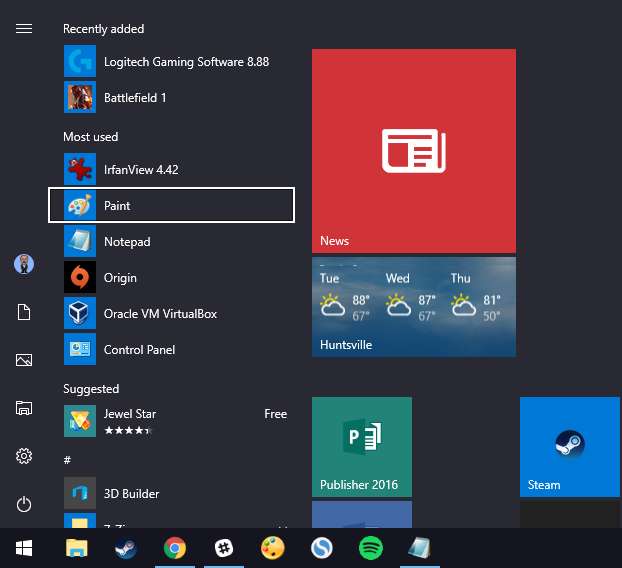
Men den virkelige kraft i Start-menuen findes ikke faktisk i menuerne - det er den indbyggede søgefunktioner (og i Windows 10, Cortana). Bare tryk på Windows-tasten for at åbne Start-menuen, og begynd at skrive. Uanset om du ønsker at starte en app, besøge en side i kontrolpanelet eller se, hvilke begivenheder der kommer op i din kalender, kan du gøre det hele uden nogensinde at røre ved musen.
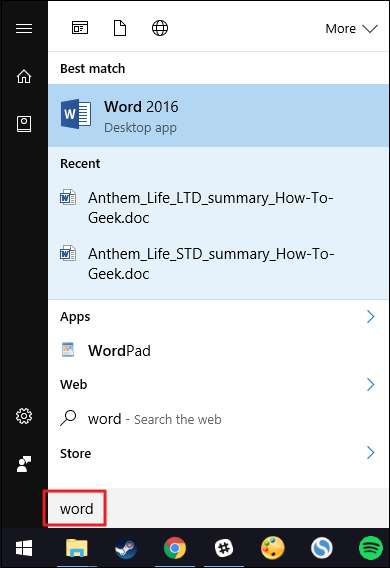
Windows 8 og 10 tilføjede også en ny, noget skjult menu med mere avancerede muligheder. Tryk på Windows + X for at åbne Power Users-menuen, som - i modsætning til den nybegyndervenlige Start-menu - giver hurtig adgang til kraftfulde værktøjer som Begivenhedsfremviser , Enhedshåndtering , Kommandoprompt , og mere. Efter åbning af Power Users-menuen med Windows + X kan du derefter trykke på et af de understregede bogstaver i genvejsnavne for at starte dette værktøj. Eller du kan bare bruge piletasterne til at flytte op og ned og trykke på Enter for at starte dit valg.
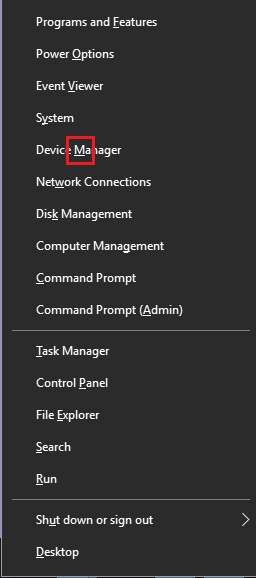
Bemærk : Hvis du ser PowerShell i stedet for kommandoprompt i Power Users-menuen, er det en switch, der opstod med Creators Update til Windows 10 . Det er meget let at skift tilbage til visning af kommandoprompt i Power Users-menuen hvis du vil, eller du kan prøve PowerShell. Du kan gøre stort set alt i PowerShell som du kan gøre i kommandoprompt plus mange andre nyttige ting.
RELATEREDE: Sådan sættes kommandoprompten tilbage i Windows + X Power Users-menuen
Tastaturgenveje til start af apps på proceslinjen
De første ti apps på din proceslinje tildeles numre fra 1 til 0, fra venstre mod højre. Dette giver dig mulighed for at starte dem med dit tastatur.
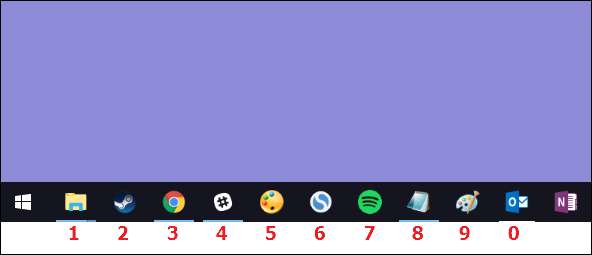
Tryk på Windows-tasten sammen med en nummertast for at starte den tilsvarende app. På proceslinjen ovenfor starter f.eks. Windows + 3 Google Chrome, Windows + 4 starter Slack og så videre hele vejen op gennem Windows + 0 til Outlook. Brug af disse tastaturgenveje i en app, der allerede kører, skifter appen mellem en minimeret og maksimeret tilstand.
Du kan også holde Shift nede, mens du bruger disse genveje til at starte en ny forekomst af en app, der allerede kører. I vores eksempel åbner et nyt vindue for Chrome ved at trykke på Shift + Windows + 3, selvom Chrome allerede er åben.
Brug af Ctrl-tasten med disse genveje viser den senest lancerede forekomst af en app. Sig for eksempel, at du havde tre File Explorer-vinduer åbne på din pc, og File Explorer var i den første position på din proceslinje. Hvis du trykker på Ctrl + Windows + 1, vises det Windows Explorer-vindue, du senest har åbnet.
RELATEREDE: Få adgang til hyppigt anvendte emner i Windows 7 med springlister
Alt-tasten ændrer den grundlæggende genvej for at åbne en app jumplist . Så hvis du trykker på Alt + Windows + 8 i vores eksempel, vises Notepads jumplist. Du kan derefter bruge piletasterne til at vælge en post på jumplisten og derefter trykke på Enter for at starte dit valg.
Og mens antallet af genveje kun går op til ti, kan du også trykke på Windows + T for at fremhæve den første app på din proceslinje og derefter bruge piletasterne til at flytte gennem alle dine proceslinje-apps og trykke på Enter for at starte det, der er fremhævet.
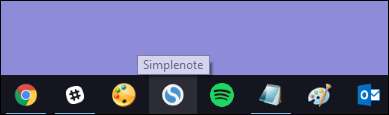
Du kan også udføre et lignende trick i meddelelsesområdet (eller systembakken) i højre ende af proceslinjen. Tryk på Windows + B for at fremhæve det første element i meddelelsesområdet - normalt pil op, der fører til yderligere ikoner, og brug derefter piletasterne til at flytte rundt.
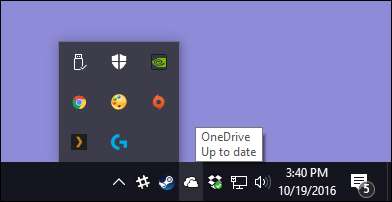
Ved at trykke på Enter vælges, hvad der er standardhandlingen for ikonet. Eller du kan trykke på din Context-tast (hvis dit tastatur har en) eller Shift + F10 for at åbne ikonets fulde kontekstmenu.
Tastatur + mus Genveje til at arbejde med apps på proceslinjen
Hvis du foretrækker at bruge din mus, er der også et par tastaturacceleratorer, du kan bruge, mens du muser, der kan fremskynde tingene for dig:
- Skift + klik på en app på proceslinjen for at åbne en ny forekomst af appen.
- Ctrl + Skift + klik på en app for at åbne den som administrator.
- Skift + højreklik på en app for at åbne genvejsmenuen til den underliggende applikation. Bare at højreklikke på en app på proceslinjen åbner jumplisten for apps, der understøtter dem eller genvejsmenuen til selve genvejen.
- Hold Ctrl, mens du klikker på en grupperet app (en der har mere end en instans åben) for at bladre gennem de åbne forekomster af appen.
Og der har du det. Selvom der ikke er et stort antal tastaturgenveje til at arbejde med din proceslinje, er der mere end nok til at gøre stort set alt, hvad du kan gøre med din mus.
Billedkredit: NOGRAN s.r.o. / Flickr







